Посібник користувача Numbers для iPhone
- Вітання
-
- Вступ до Numbers
- Вступ до зображень, діаграм й інших об’єктів
- Створення електронної таблиці
- Відкривання електронних таблиць
- Запобігання випадковому редагуванню
- Персоналізування шаблонів
- Використання аркушів
- Скасування та відновлення змін
- Збереження електронної таблиці
- Пошук електронної таблиці
- Видалення електронної таблиці
- Друк електронної таблиці
- Змінення тла аркуша
- Копіювання тексту та об’єктів поміж програмами
- Основи використання сенсорного екрана
- Авторські права
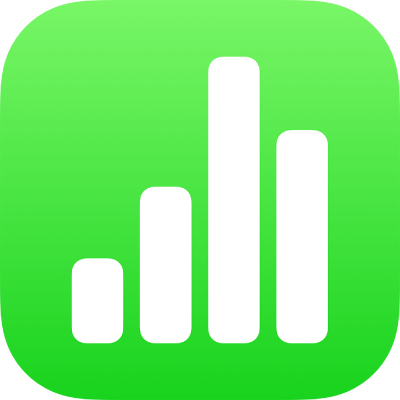
Збереження та найменування електронної таблиці в Numbers на iPhone
Під час роботи програма Numbers автоматично зберігає вашу електронну таблицю зі стандартною назвою. Ви можете в будь-який момент змінити назву електронної таблиці або створити її копію з іншим іменем.
Перейменування електронної таблиці
Для перегляду всіх своїх електронних таблиць відкрийте програму Numbers, та, якщо електронну таблицю вже відкрито, торкніть «Електронні таблиці» або
 у верхньому лівому куті.
у верхньому лівому куті.Торкніться мініатюри електронної таблиці й утримуйте на ній палець, а потім підніміть палець і торкніть «Перейменувати».
Якщо ви не бачите електронну таблицю, яку потрібно перейменувати, спробуйте знайти її через пошук або торкніть «Огляд» чи «Останні» внизу екрана. Див. Пошук електронної таблиці у Numbers на iPhone.
Введіть нове ім’я й торкніть OK.
Щоб швидко видалити поточну назву, торкніть «x» у текстовому полі.
Збереження копії електронної таблиці
Для перегляду всіх своїх електронних таблиць відкрийте програму Numbers, та, якщо електронну таблицю вже відкрито, торкніть «Електронні таблиці» або
 у верхньому лівому куті.
у верхньому лівому куті.Торкніться мініатюри електронної таблиці й утримуйте на ній палець, а потім підніміть палець і торкніть «Дублювати».
До назви копій буде додано номер.
Якщо ви не бачите електронну таблицю, яку потрібно скопіювати, спробуйте знайти її через пошук або торкніть «Огляд» чи «Останні» внизу екрана. Див. Пошук електронної таблиці у Numbers на iPhone.